Построение диаграмм. Табличные данные могут быть представлены в виде графиков (диаграмм), которые создаются при помощи приложения MicrosoftGraph
Табличные данные могут быть представлены в виде графиков (диаграмм), которые создаются при помощи приложения MicrosoftGraph. Использование разнообразных графиков и диаграмм позволяет не только повысить наглядность представления данных, но и отобразить соотношение различных значений или динамику изменения показателей.
Для обращения к Microsoft Graph используют кнопку [Вставка диаграммы]  на панели инструментов Стандартная или команду Вставка►Объект►вкладка Создание►тип объекта Диаграмма Microsoft Graph.
на панели инструментов Стандартная или команду Вставка►Объект►вкладка Создание►тип объекта Диаграмма Microsoft Graph.
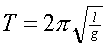 4.8.2. Построение математических выражений
4.8.2. Построение математических выражений
Редактор математических выражений Equation Editor ориентирован на запись сложных формул, содержащих дроби, знаки суммирования, матрицы и другие математические конструкции.
После выполнения команды Вставка►Объект► Equation Editor на экране появляется окно редактора формул (рис.4.11).
Пиктографическое меню представлено совокупностью пиктограмм, которые содержат наборы шаблонов типовых математических конструкций и символов, упорядоченных по функциональному назначению. Используя эти символы можно набрать математическую формулу любой сложности.
 Формула в редакторе создается путем выбора шаблонов и символов на панели инструментов редактора и ввода чисел и переменных в отведенные для них в шаблоне места. Для создания формулы следует сначала выбрать ее шаблон, а затем ввести в его пустые поля нужные математические выражения. При вставке в документ шаблона формулы курсор перемещается в поле, информацию в которое надо вводить первой. Это поле шаблона называется основным. После заполнения основного поля следует перейти к заполнению других полей шаблона. Управлять передвижением курсора между полями при их заполнении можно с помощью мыши или клавиш управления курсором.
Формула в редакторе создается путем выбора шаблонов и символов на панели инструментов редактора и ввода чисел и переменных в отведенные для них в шаблоне места. Для создания формулы следует сначала выбрать ее шаблон, а затем ввести в его пустые поля нужные математические выражения. При вставке в документ шаблона формулы курсор перемещается в поле, информацию в которое надо вводить первой. Это поле шаблона называется основным. После заполнения основного поля следует перейти к заполнению других полей шаблона. Управлять передвижением курсора между полями при их заполнении можно с помощью мыши или клавиш управления курсором.
При создании формул соблюдаются особые стили их изображения (гарнитуры и размеры шрифтов, интервалы, выравнивания и др.), соответствующие определенным типам формул.
С помощью вставки шаблонов в поля других шаблонов можно создавать сложную иерархию формул.
Рассмотрим построение формулы периода колебаний математического маятника с использованием редактора математических выражений Equation.
1. Выберите место вставки формулы, установив туда курсор.
2. Вызовите редактор математических формул командой Вставка► Объект►вкладкаСоздание, в ней укажите тип объекта Microsoft Equationи нажмите [ОК].
3. Для ввода формулы установите курсор в рабочую область. Введите с клавиатуры символ Т, знак равенства (=) и цифру 2.
4. Выберите и нажмите на панели математических символов в шаблоне [Греческие буквы] кнопку с символом  .
.
5. Выберите в [Шаблоне дробей и радикалов] символы квадратного корня  , затем дробного подкоренного выражения
, затем дробного подкоренного выражения  .
.
6. Введите с клавиатуры в сформированный шаблон математической формулы символы: l– в числитель и g – в знаменатель.
7. Вернитесь в документ Word,щелкнув за пределами формулы.
Дата добавления: 2015-12-10; просмотров: 756;
